Página inicial > Introdução ao equipamento > Visão geral do painel de controle
Visão geral do painel de controle
O painel de controle pode variar de acordo com o modelo do equipamento.
HL-L5212DN/HL-L5212DW
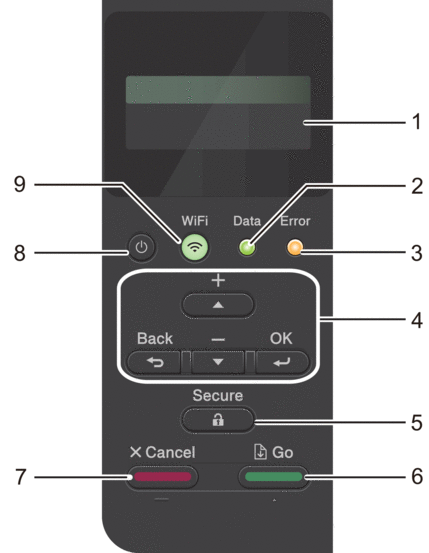
- Tela de cristal líquido (tela LCD)
- Exibe mensagens para ajudar você a configurar e usar o equipamento.
-
Modelos de rede sem fio
Um indicador de quatro níveis mostra a intensidade do sinal sem fio, se estiver usando uma conexão sem fio.
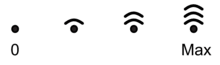
- LED Data (Dados)
-
O LED Data (Dados) pisca dependendo do status do equipamento.
Quando o LED Data (Dados) fica aceso, ele indica que há dados na memória do equipamento. Quando o LED Data (Dados) fica piscando, ele indica que o equipamento está recebendo ou processando dados.
- LED Error (Erro)
-
O LED Error (Erro) fica piscando quando a tela LCD exibe uma mensagem de erro ou de status importante.
- Botões de menu
-
- OK
-
Pressione para armazenar as configurações do equipamento. Após alterar uma configuração, o equipamento retorna ao nível de menu anterior.
- Back (Voltar)
-
- Pressione para retornar um nível no menu.
- Pressione para selecionar o dígito anterior ao inserir números.
- Pressione para selecionar o dígito anterior ao inserir letras ou números.
 ou
ou  (+ ou -)
(+ ou -) -
- Pressione para percorrer os menus e opções.
- Pressione para inserir um número ou aumentar/diminuir o número. Mantenha
 ou
ou  pressionado para navegar mais rápido. Quando chegar no número desejado, pressione OK.
pressionado para navegar mais rápido. Quando chegar no número desejado, pressione OK.
 Secure (Impressão segura)
Secure (Impressão segura) - Pressione para imprimir qualquer trabalho salvo na memória do equipamento. Pode ser necessário inserir sua senha de quatro dígitos.
 Go (Ir)
Go (Ir) -
- Pressione para apagar algumas mensagens de erro. Para apagar as mensagens de erro, siga as instruções da tela LCD.
- Pressione para imprimir qualquer dado restante na memória do equipamento.
- Pressione para selecionar a opção exibida. Após selecionar uma opção, o equipamento volta para o Modo Pronto.
 Cancel (Cancelar)
Cancel (Cancelar) -
- Pressione para cancelar a configuração atual.
- Pressione para cancelar um trabalho de impressão programado e apagá-lo da memória do equipamento. Para cancelar vários trabalhos de impressão, pressione e segure Cancel (Cancelar) até que a tela LCD exiba [Canc. Tds Trab.].
 Ligar/Desligar
Ligar/Desligar -
- Para ligar o equipamento, pressione
 .
. - Para desligar o equipamento, mantenha
 pressionado.
pressionado.
 Botão WiFi ou
Botão WiFi ou  Botão de rede (dependendo do modelo)
Botão de rede (dependendo do modelo) -
Modelos de rede cabeada:
Network (Rede)
Pressione o botão Network (Rede) para ajustar as configurações da rede cabeada.
Modelos de rede sem fio:
WiFi
Inicie o instalador de conexão sem fio no seu computador e pressione o botão WiFi. Siga as instruções na tela para configurar uma conexão sem fio entre o equipamento e sua rede.
Quando a luz WiFi está acesa, o equipamento está conectado a um ponto de acesso sem fio. Quando a luz WiFi piscar, significa que a conexão sem fio foi interrompida ou seu equipamento está no processo de conexão com um ponto de acesso sem fio.
HL-L6412DW
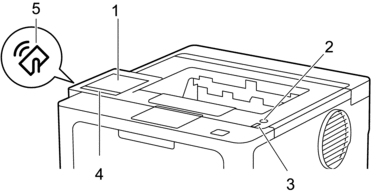
- Tela de cristal líquido (LCD) sensível ao toque (Touchscreen)
- Acesse menus e opções pressionando-os nesta tela de toque.
Na tela Inicial, é possível acessar as telas de configuração do WiFi, nível de toner, configurações, funções e impressão segura.
A tela Inicial exibe o status do equipamento quando ele estiver ocioso.
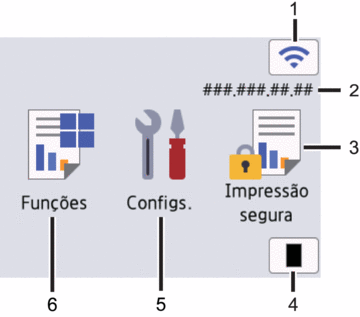
 (Status da rede sem fio)
(Status da rede sem fio) Pressione para ajustar as configurações sem fio.
Se você estiver usando uma conexão sem fio, um indicador de quatro níveis exibido na tela de Início mostrará a intensidade atual do sinal da rede sem fio.
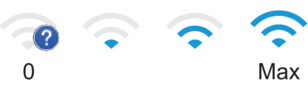
Se você vir
 exibido no status sem fio, pressione-o para selecionar o método de conexão sem fio ou para configurar uma conexão sem fio existente.
exibido no status sem fio, pressione-o para selecionar o método de conexão sem fio ou para configurar uma conexão sem fio existente.
- Endereço IP
Se a configuração do endereço IP do menu Configurações da tela estiver ligada, o endereço IP do equipamento aparecerá na tela Inicial.
 [Impressão Segura]
[Impressão Segura] Pressione para acessar a opção Impressão segura.
 [Toner]
[Toner] Exibe a vida útil restante do toner. Pressione para acessar o menu [Toner].
 [Configs.]
[Configs.] Pressione para acessar o menu [Configs.].
Use o menu Configurações para acessar todas as configurações do seu equipamento.
Se Setting Lock (Bloqueio de Configuração) for ativado, um ícone de cadeado
 é exibido na tela LCD. Você precisa desbloquear o equipamento para alterar qualquer configuração.
é exibido na tela LCD. Você precisa desbloquear o equipamento para alterar qualquer configuração.  [Funções]
[Funções] Pressione para acessar a tela Funções.
 [Web]
[Web] Pressione para conectar seu equipamento a um serviço de Internet.
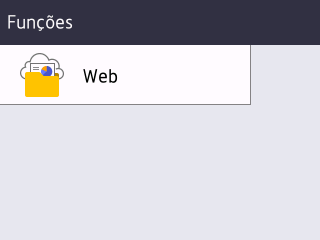
 Ícone (Advertência)
Ícone (Advertência) -
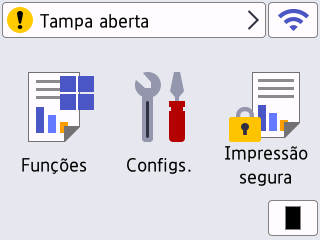
O ícone de advertência
 aparece quando há um erro ou mensagem de manutenção. Pressione
aparece quando há um erro ou mensagem de manutenção. Pressione  para visualizá-lo, resolver o problema e depois pressione
para visualizá-lo, resolver o problema e depois pressione  para voltar para o Modo Pronto.
para voltar para o Modo Pronto.
 Ligar/Desligar
Ligar/Desligar -
- Para ligar o equipamento, pressione
 .
. - Para desligar o equipamento, mantenha
 pressionado.
pressionado.
- LED indicador de ligado/desligado
- O LED se acende dependendo do status de alimentação do equipamento.
- Painel de toque
-
 (Voltar)
(Voltar) - Pressione para voltar ao menu anterior.
 (Início)
(Início) - Pressione para retornar à tela de Início.
 (Cancelar)
(Cancelar) - Pressione para cancelar uma operação ou um trabalho de impressão programada e limpá-lo da memória do equipamento.
- Comunicação por campo de proximidade (NFC)
- Use a autenticação do cartão, se aplicável, tocando o Cartão de circuito integrado (IC Card) no símbolo de NFC do equipamento.



